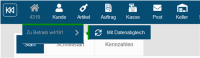Verknüpfungen
| So findest Du diese Seite: |
| Konto |
| Verknüpfungen |
Wenn Du Winestro.Cloud mit mehreren Zugängen nutzt, kannst Du diese Zugänge kostenlos miteinander verbinden / verknüpfen. So kannst Du schnell und einfach während der Arbeit mit dem Programm zwischen Deinen verschiedenen Betrieben hin- und herwechseln. Du kannst also einfach und übersichtlich neben dem Weingut noch ein Gästehaus und/oder eine Vinothek uvm. betreiben. Dazu stehen Dir eine Reihe von Möglichkeiten zur Verfügung.
Einrichtung der Verknüpfung
Zur Einrichtung musst Du die E-Mail und das Passwort des anderen Zugangs kennen und unter System - Konto - Verknüpfungen eingeben. Anschließend taucht dieser Zugang in der Liste der Verbundenen Zugänge auf.
Berechtigungen
Du kannst zwischen drei Modi wählen:
1. Jeder Account darf in den jeweils anderen Account wechseln
2. Nur der Account A darf in den Account B wechseln
3. Nur der Account B darf in den Account A wechseln
Achtung: Wenn Du diese Option auswählst, kann nur noch der andere Account diese Verknüpfung bearbeiten.
4. Kein Betrieb darf in den anderen Wechseln.
Der 4. Modus ist für Betriebe gedacht, die nicht zu einem Firmenverbund gehören, aber eng koopierieren und beide Winestro.Cloud nutzen. Diese Einstellung erhält den Datenschutz zwischen den Betrieben, ermöglicht aber z.B. die Mandantenabrechnung zwischen den Betrieben zu verwenden.
Zwischen Betrieben wechseln
Während der Nutzung von Winestro.Cloud kannst Du den Account folgendermaßen wechseln. Nach erfolgreicher Einrichtung der Verknüpfung erscheint über dem Hauptmenü, links oben, ein weiterer Menüpunkt "Betrieb [Deine WBO KundenNr.]". Wähle hier einfach den gewünschten Account aus.
TIPP
Um auf einen Blick zu sehen in Welchem Account / Mandanten Sie gerade arbeiten, können sie in jedem Mandant ein anders Hintergrundbild aussuchen.
Parallel mehrere Zugänge öffnen
Das Firefox-Plugin "Multifox" erlaubt es Dir, mehrere Winestro.Cloud Zugänge in einem Browser zeitgleich offen zu haben: https://addons.mozilla.org/de/firefox/addon/multi-account-containers/
Einrichten der Kunden- oder Artikelsynchronisation
Allgemein kannst Du in verknüpften Accounts festlegen, dass sowohl Kunden, als auch Artikeldaten, mit dem jeweils anderen Account synchron gehalten werden. Das heißt Du musst Deine Kunden oder Artikel nur noch einmal pflegen. Änderungen werden automatisch mit in den anderen Account, oder auch die anderen Accounts übernommen.
Solltest Du an einem oder beiden Punkten Interesse haben, melden Dich zunächst über das Hilfeforum und schreibe uns alle beteiligten Mandantennummern. Für die Synchronisation der Daten fallen keine weiteren Kosten an, falls wir Dir bei der Einrichtung helfen sollen, stellen wir nur diesen Aufwand ggfs. in Rechnung. Sobald die Funktion von unserem Team freigeschaltet wurde, kannst Du die Einrichtung der Synchronisation unter System - Konto - Verknüpfungen beginnen.
Voraussetzungen
- Du hast die Zugangsdaten zu allen beteiligen Mandanten - mit E-Mail und Passwort.
- Das Weinbau-online Team hat Dich für die Funktion freigeschaltet.
- In höchstens einem Account sind bereits Kunden oder Artikeldaten vorhanden.
- Verständnis bei Dir:
- Ein Account wird der sogenannte Primary, in diesem dürfen bei der Einrichtung bereits Daten vorhanden sein. Technisch werden die Daten dieses Accounts immer wieder in den/die Secondary übertragen.
- Jeder andere Account muss automatisch ein sogenannter Secondary sein. Technisch erhalten Secondarys bei jeder Änderung an Daten eine neuste Version aus dem Primary.
Ablaufplan Kunden / Artikelsynchronisation einrichten
- Einloggen in den noch leeren Account, der Secondary Account wird.
- Tabellen leeren
- Kundensynchonisation : Preisgruppen löschen
- Artikelsynchonisation: ggfs. Artikelgruppen löschen
- System - Konto - Verknüpfung öffnen
- Zunächst eine Verknüpfung einrichten - gebe dazu die Zugangsdaten aus dem zukünftigen Primary ein.
- Danach bei Kundenstammsynchronisation oder Artikelstammsynchronisation auf Secondary stellen und die Zugangsdaten des Primary eingeben, um eine Anfrage an diesen zu senden.
- Wechsel in den Primary Account und öffnen dort System - Konto - Verknüpfung
- Dort findest Du die Anfrage des Secondary: Gebe dort die Zugangsdaten des Secondary ein, um zu bestätigen.
- Der Sync ist nun aktiv
- Wechseln einmal über die Verknüpfung der Accounts zurück in den Secondary - Klicke dabei auf "mit Datenabgleich". Der Wechsel kann nun einige Sekunden dauern.
- Fertig
Hinweis: Bitte beachte,dass eine Synchronisation von Dir nicht mehr gelöscht werden kann und auch eine nachträgliche Änderung des Primary/Secondary Verhältnisses nicht mehr möglich ist. Eine Anfrage an einen Primary Account kann nur dann gesendet werden, wenn noch keine Daten vorhanden sind.
Hinweis: Bevor Du eine Synchronisation durchführen kannst, müssen alle entsprechenden Daten im Secondary-Account gelöscht sein. Das heißt, Du musst gegebenenfalls das Musterweingut verlassen oder das System auf Werkseinstellungen zurücksetzen. Falls Du z.B. nur die Kunden übernimmst, aber unterschiedliche Artikel in den Betrieben anbietest, ist es daher wichtig, dass zuerst die Synchronisation eingerichtet wird und dann die Pflege der restlichen Daten erfolgt.
Kundenstammsynchronisation
Wenn Du für Deine Accounts nur einen Kundenstamm pflegen möchtest, ermöglicht Dir Winestro.Cloud, dass Du Deinen Kundenstamm mit Deinen anderen Accounts synchron halten kannst. Wenn Du eine Kundenstammsynchronisation wünschst, melden Dich bitte über das Hilfeforum bei uns. Bei der Kundensynchronisation werden folgenden Tabellen abgeglichen:
- Kunden
- Lieferadressen
- Ansprechpartner
- Preiskategorien
Jeder Account hat seine eigenen Kundengruppen,seine eigenen Preise, aber die Preislisten sind gleich. Die Zustimmungen zu den Werbekanälen gelten für alle Accounts. Egal in welchem Account eine Änderung an Kundendaten, Lieferadressen, Ansprechpartnern oder Preislisten vorgenommen wird, hat diese Änderung sofort Wirkung auf alle Mandanten.
FAQ
- Provisionsempfänger und Kundengruppen werden nicht mit synchronisiert.
Das ist bewusst der Fall, damit Du hier Abweichungen vornehmen kannst. Wir haben das auf vielfachen Wunsch so vorgenommen, da bei den Synchronisierten Mandanten vielfach Änderungen möglich sein mussten.
- Früher konnten bei einer Kundensynchronisation Kundendaten nur noch in einem Account bearbeitet werden.
Das ist seit dem Update 11.2021 nicht mehr der Fall. Seit dem kann jeder Account Änderungen an Kundendaten vornehmen.
Artikelsynchronisation
Die Artikelsynchronisation funktioniert analog zur Kundensynchronisation. Du kannst einen Deiner Mandanten als Primary-Account bestimmen. In diesem Account kannst Du die Artikeldaten wie gewohnt pflegen. Der andere Mandant wird zum Secondary-Account. Im Secondary kannst Du keine neuen Artikel anlegen und auch nur die folgenden Felder bearbeiten:
- der Anteil des Selbsterzeugnis
- die Produktionskosten
- die Angaben zu den FiBu-Konten der Artikel
- die Anzahl ab der eine Bestandswarnung angezeigt wird.
- die Auswertung wie lange der Artikel noch vorrätig sein wird.
- die Einstellung aus welchem Lager dieser Artikel vorrangig verkauft werden soll
- Wer der Lieferant ist
- Wer der Produzent ist
- Ob der Bestand überbuchbar ist
- Ob der Artikel in einer Mandantenabrechnung integriert ist
- Ob der Artikel bei einer Inventur in diesem Account mit betrachtet werden muss.
Umgekehrt bedeutet dies, dass die o.g. Felder nicht mit in den Secondary übertragen werden.
Die Einrichtung der Artikelsynchronisation kann von Dir nicht mehr gelöscht werden. Das aktivieren dieser Funktion ist nur möglich, wenn Deine Secondary-Datenbank noch leer ist. Hast Du schon Artikel im Secondary angelegt, können wir die Einrichtung nur als Auftragsarbeit anbieten.
FAQ
- Die Bestände werden nicht synchronisiert!
Was auf den ersten Blick vielleicht komisch erscheint, ist völlig korrekt. Es muss immer klar sein, welche Menge eines Artikels dem jeweiligen Mandanten gehört. Würden die Bestände synchron gehalten, würde diese Information verloren gehen. Um dennoch immer einen Überblick über die Bestände zu haben, schaue Dir hierzu bitte unsere Mandantenabrechnung an.
- Die Preise werden nicht synchronisiert!
Das ist auch so gewünscht. Mit einer Synchronisation der Preise wärst Du gezwungen Deine Artikel immer zum gleichen Preis in jedem Mandanten zu verkaufen. Sonderpreise für Handel, Export etc. wären nicht möglich.
Häufige Fragen und Probleme
Vereinfachte Abrechnung zwischen den Mandanten
Lese hierzu den Artikel Abrechnung zwischen Mandanten
Synchronisation von Aufträgen
Dieses Modul wird gerade erstellt und ist in Kürze verfügbar.